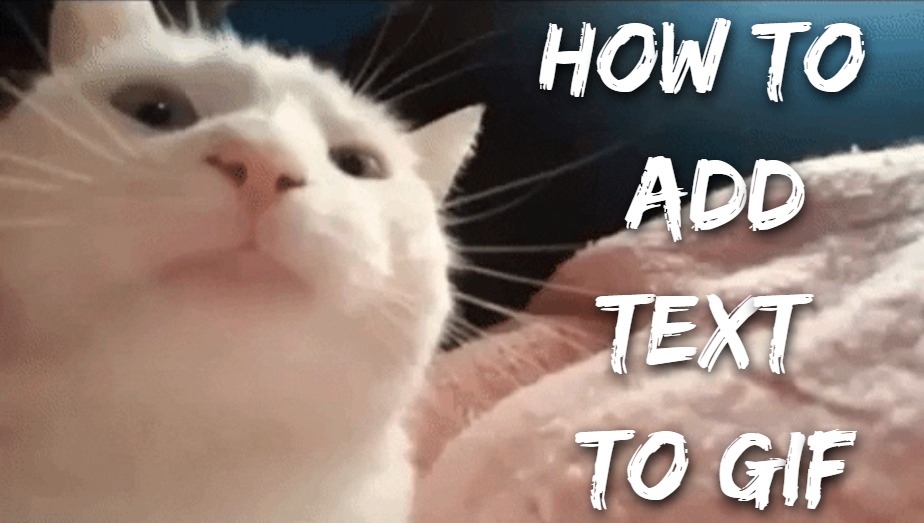
GIFs nos permite mostrar muchas cosas divertidas con un videoclip corto y silencioso. Pero, ha pensado personalizar GIFs para hacerlos más divertidos? A través de agregar texto a GIF, será capaz de hacerlo más explicativo e incluso dejar que los espectadores "escuchen" su GIF.
Añadir texto a un GIF es una tarea simple y puede hacerlo definitivamente usted mismo para editar su GIF con texto en solo unos pocos pasos. En las partes siguientes, le mostraremos cómo añadir texto a un GIF con simples pasos.
- Parte 1. Forma Óptima de Agregar Texto a GIF
- Parte 2. Video Tutorial: Añadir Texto a GIF en TunesKit AceMovi
- Parte 3. Forma Alternativa de Poner Texto a GIF
- Parte 4. Palabras Finales
Forma Óptima de Agregar Texto a GIF
Para añadir texto a GIFs, necesitará una herramienta que pueda cargar archivos de GIF y editar los GIFs. Luego, la herramienta debe tener opciones de añadir texto. Es mejor tener tanto texto estático como texto animado. La buena noticia es que puede obtener todas estas funciones en TunesKit AceMovi Video Editor. Esta herramienta le permite importar tantos GIFs como su quiera y añadir texto a ellos de inmediato con múltiples opciones de texto.

TunesKit AceMovi Video Editor es un editor de video versátil que proporcione múltiples efectos y transiciones. Tiene un grabador de pantalla que puede grabar imagenes y el sonido que sale de su computadora. Como un editor de video bien establecido, AceMovi está equipado con funciones como pantalla dividida, filtros, animaciones, textos y biblioteca de música. La interfaz fácil de usar viene con todos los efectos y herramientas que necesita para embellecer su video. Con múltiples opciones de texto, puede añadir directamente texto estático o animado a un GIF con solo un clic.

TunesKit AceMovi Video Editor
Seguridad verificada. 5.481.347 personas lo han descargado.
- Funciones básicas y avanzadas para mejorar su video
- Múltiples filtros, transiciones, texto, efectos de sonido, música
- Interfaz fácil de usar
- Importar tantas imagenes o videos como su quiera
- Agregar texto a GIF en solo unos pasos
A continuación, le mostraremos cómo añadir texto a un GIF en TunesKit AceMovi. Antes de ediar su GIF con texto, asegúrese de que haya instalado TunesKit AceMovi en su computadora, este software está compartible totalmente con el sistema Windows y Mac.
Añdir Archivo GIF a TunesKit AceMovi

Abra TunesKit AceMovi en su computadora, luego importe sus archivos de GIF en la caja de medios. Puede hacer clic en el botón de importación para cargar o arrastrar y soltar los archivos a la caja de medios.
Añadir GIF a la Línea de Tiempo
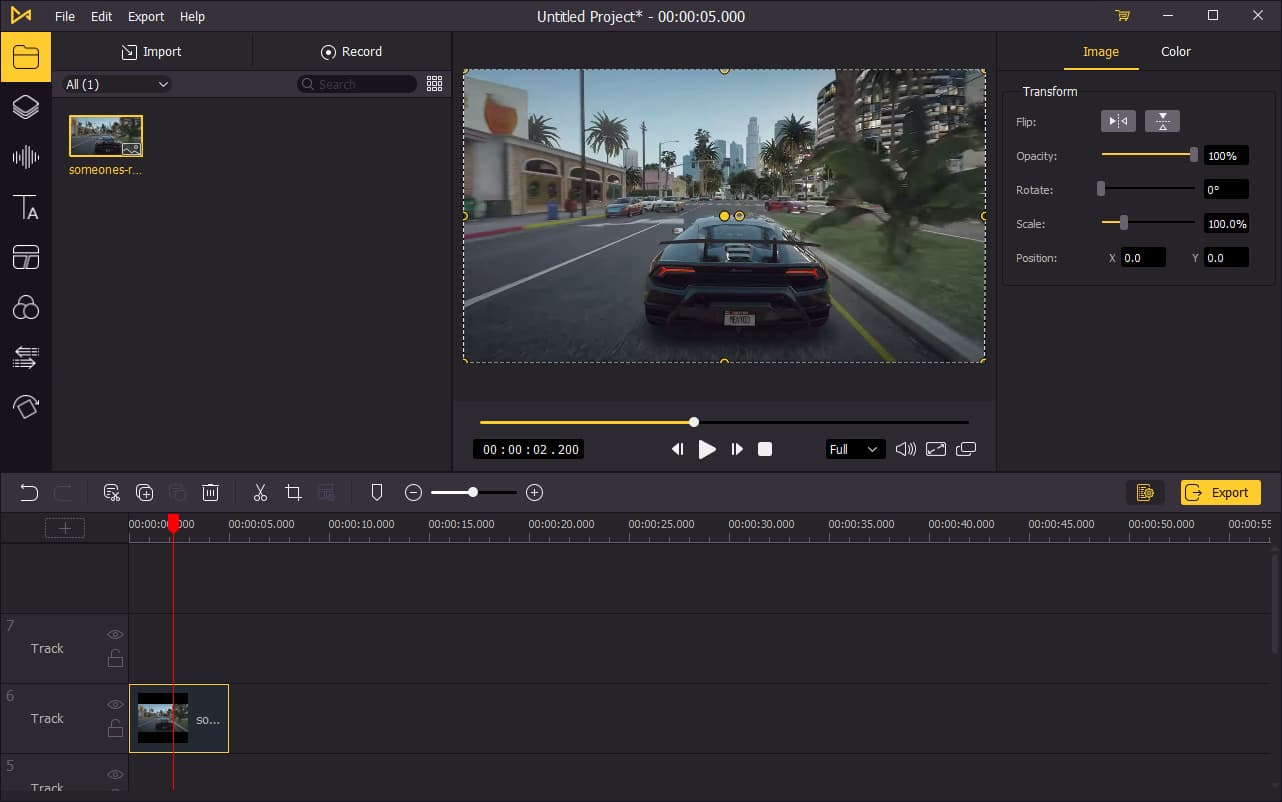
Para añadir sus GIFs a la línea de tiempo, puede arrastrarlos y soltarlos directamente uno trás otro. O puede presionar Ctrl+A para seleccionar todos los archivos de GIF y arrastrarlos a la línea de tiempo. Para ajustar el orden de las imagenes de GIF, arrastre simplemente el medio que desea cambiar y suéltelo al lugar deseado. Esto no cubrirá el medio original, por eso, no necesita añadir el archivo desde la caja de medios por nueva vez.
Añadir Texto a su GIF
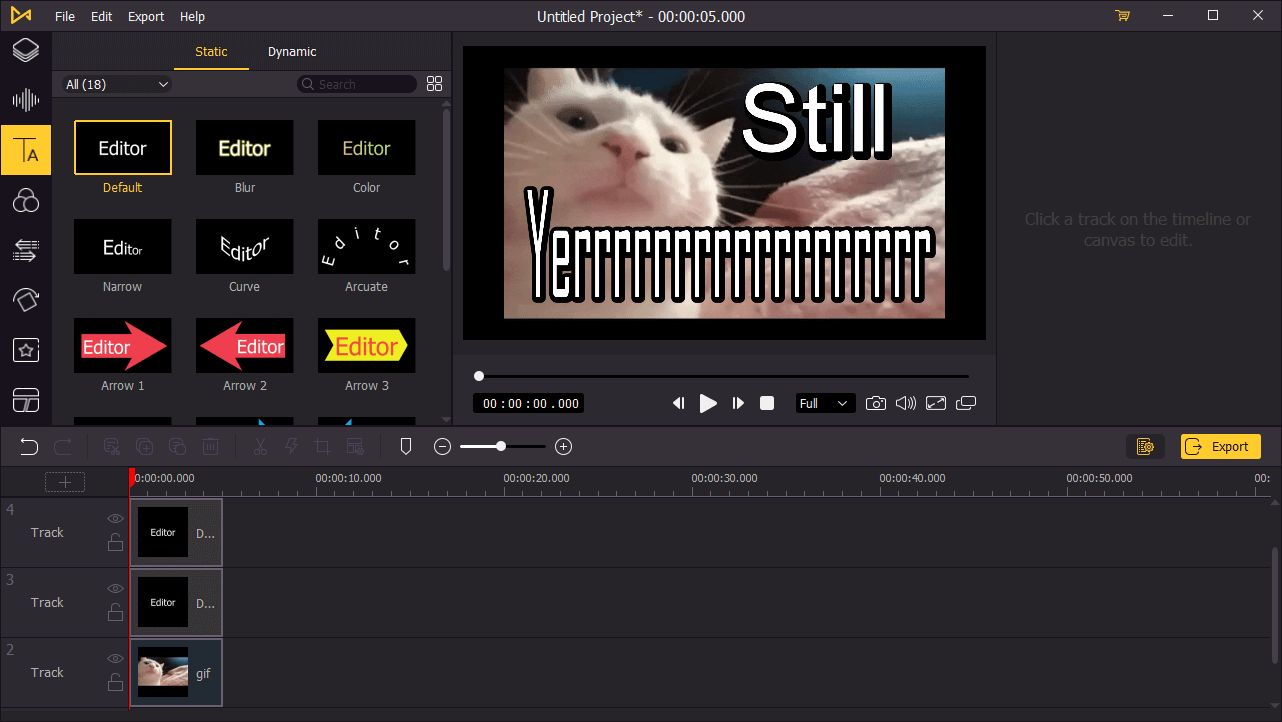
Después de agregar imagenes de GIF a la línea de tiempo, ahora puede editar estes GIFs en AceMovi. En la barra izquierda, puede encontrar el icono de texto y arrastre una de las plantillas a la línea de tiempo. Aquí tienen textos Estáticos y Dinámicos para elegir, puede probar cualquiera de ellos y añadirlo encima de su GIF.
Para ajustar la posición de texto, arrastre los bordes de texto en la ventana de vista previa. En el panel superior derecho, puede cambiar el texto, la fuente, el color y el tamaño.
Para que el texto sincronice perfectamente con el GIF, tendrá que reproducir unas veces para ajustar el GIF con el texto.
Exportar GIF como Video

Una vez que haya terminado la edición de su GIF, haga clic en el botón Exportar en el centro a la izquierda y exporte su GIF como un archivo de video. Haga clic en Configuraciones, será capaz de elegir los parámetros de salida. Haciendo clic en el botón Cambio, puede cambiar la ruta de salida.
Compartir sus GIFs con Texto
Después de exportar los GIFs con texto, ahora puede compartirlos en sus redes sociales. Debido a que se ha exportado como archivos de video, puede compartirlos en las plataformas sociales como Instagram, Tik Tok y YouTube.
Video Tutorial: Añadir Texto a GIF en TunesKit AceMovi
Forma Alternativa de Poner Texto a GIF
Ezgif es un editor de texto de imagen en línea, que ofrece la posibilidad de poner texto en una imagen GIF sin afectar a la animación original. Cargue su GIF a esta herramienta online, luego puede empezar a añadir texto a su GIF. El GIF se dividirá en múltiples partes y estas partes se listarán cronológicamente, entonces podrá añadir texto en cualquier punto específico.
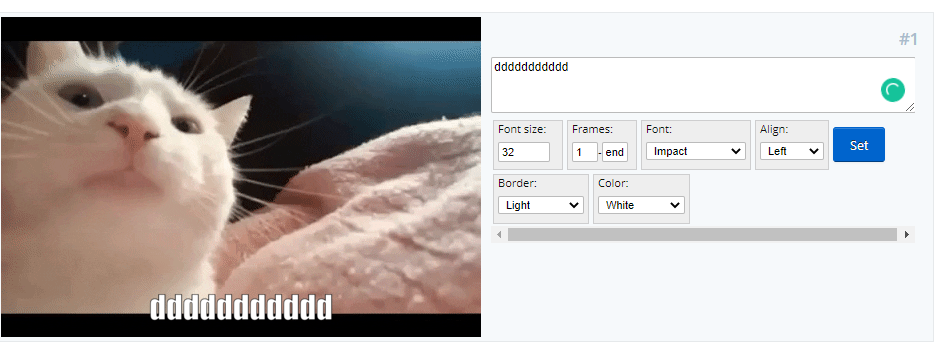
Aunque es fácil de añadir texto a GIF en Ezgif, hay unas desventajas en esta herramienta online:
1. Sólo hay unos pocos tipos de fuente para elegir.
2. El texto sólo se puede alinear a la izquierda, a la derecha o al centro.
3. El texto no puede ser animado.
4. No se puede previsualizar el texto mientras se cambian los parámetros.
5. Frecuentemente falla la exportación.
Palabras Finales
En resumen, puede añadir fácilmente texto al GIF en TunesKit AceMovi y en la herramienta online Ezgif. Pero si quiere obtener el mayor control creativo sobre su GIF, TunesKit AceMovi es sin duda la mejor opción. En AceMovi, puede importar tantas imágenes GIF como quiera y editarlas en la línea de tiempo. Puede añadir texto al GIF en cualquier punto de tiempo preciso y editar el texto para que encaje perfectamente en el GIF.
